Google Chrome और में डिफ़ॉल्ट खोज इंजन हैक्योंकि यह आज सबसे लोकप्रिय खोज इंजन है, न कि बहुत से लोग इसे बदलने में रुचि रखते हैं। उस ने कहा, Chrome आपको अपने डिफ़ॉल्ट खोज इंजन से नहीं जोड़ता है और आप जो भी उपयोग करना चाहते हैं, उसे लेने के लिए स्वतंत्र हैं। यदि आप खोज इंजन को एक एक्सटेंशन, या आपके सिस्टम पर एक ऐप द्वारा बदल दिया गया है, तो आप उसे भी बदल सकते हैं। ऐसे।
क्रोम डिफ़ॉल्ट खोज इंजन
Chrome में डिफ़ॉल्ट खोज को बदलने के दो तरीके हैं। आप इसे खोज इंजन के लिए मुख पृष्ठ पर जाकर बदल सकते हैं, या आप इसे क्रोम की अपनी सेटिंग से बदल सकते हैं।
खोज इंजन मुख पृष्ठ
उपयोगकर्ताओं के लिए खोज इंजन एक दूसरे के साथ प्रतिस्पर्धा करते हैं। जब कोई खोज इंजन यह पता लगाता है कि यह आपके ब्राउज़र में डिफ़ॉल्ट नहीं है, तो यह आपको डिफ़ॉल्ट इंजन इंजन के रूप में सेट करने के लिए एक-क्लिक बटन देता है।
उदाहरण के लिए bing लें। यदि आप इस bing पृष्ठ पर जाते हैं, तो आपको एक बटन दिखाई देगा जो आपको डिफ़ॉल्ट खोज इंजन के रूप में सेट करने की अनुमति देता है। काम पूरा करने के लिए आपको एक ऐप इंस्टॉल करना होगा और हो सकता है कि आप इससे सहज न हों। इसके अतिरिक्त, सभी खोज इंजन एक समान विकल्प नहीं देते हैं, यही वजह है कि आपको पता होना चाहिए कि आप क्रोम की सेटिंग से खोज इंजन को कैसे बदल सकते हैं।

क्रोम सेटिंग्स
Chrome खोलें और शीर्ष दाईं ओर अधिक विकल्प बटन पर क्लिक करें। खुलने वाले मेनू से, 'सेटिंग' चुनें। सेटिंग्स पृष्ठ पर, खोज इंजन अनुभाग पर नीचे स्क्रॉल करें।
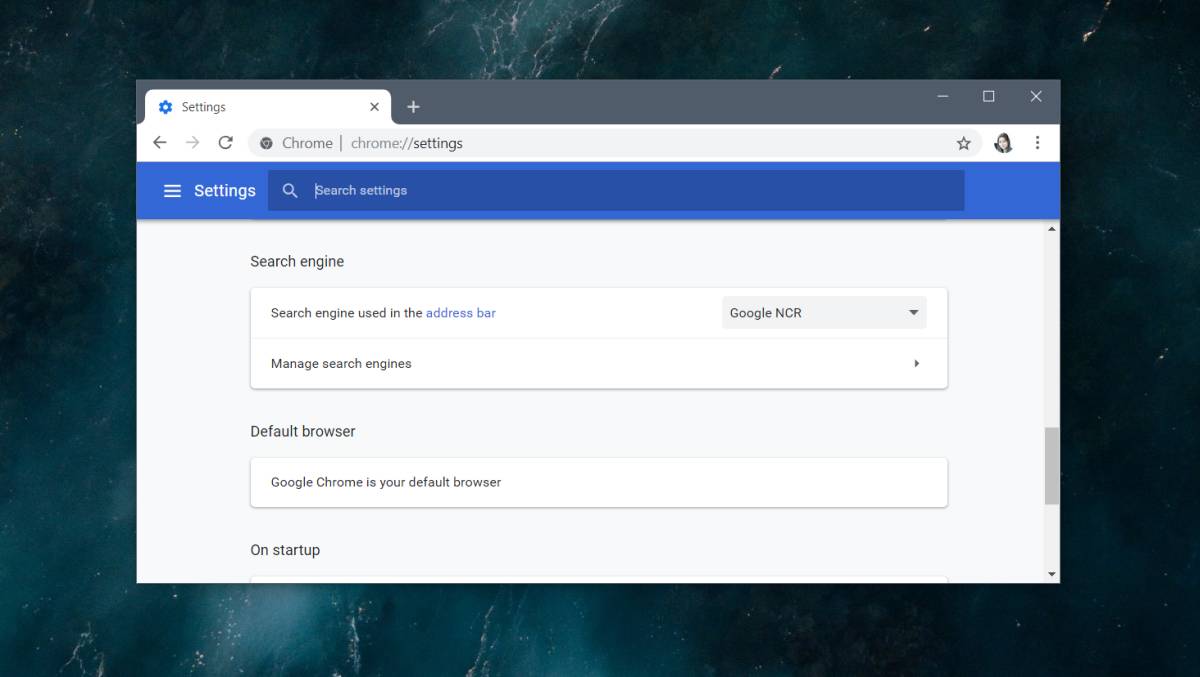
आपके पास पहले से ही खोज इंजन का एक समूह हो सकता हैयदि आप अक्सर किसी विशेष वेबसाइट को किसी चीज़ के लिए खोजते हैं तो जोड़ा जाता है। पता बार 'ड्रॉपडाउन में उपयोग किया गया खोज इंजन खोलें और पहले से ही जोड़े गए खोज इंजन देखें। यदि आप वह देखना चाहते हैं जिसे आप उपयोग करना चाहते हैं, तो उसे चुनें।
यदि आप उस खोज इंजन को नहीं देखते हैं जिसका आप उपयोग करना चाहते हैं, तो खोज इंजन प्रबंधित करें पर क्लिक करें।
इससे पहले कि आप एक खोज इंजन जोड़ सकें, आपको इसके लिए सही खोज क्वेरी URL की आवश्यकता है। आप इसे Google, या अन्य खोज इंजनों के साथ देख सकते हैं। उदाहरण के लिए, DuckDuckGo के लिए, आपको प्रवेश करने की आवश्यकता है;
https://duckduckgo.com/?q=%s&atb=v81-4__
खोज इंजन प्रबंधित करें पृष्ठ पर, जोड़ें और क्लिक करेंक्वेरी फ़ील्ड में URL दर्ज करें। सर्च इंजन को एक नाम और एक कीवर्ड दें। Save पर क्लिक करें। इसके बाद, नए जोड़े गए खोज इंजन के आगे स्थित अधिक विकल्प बटन पर क्लिक करें और डिफ़ॉल्ट चुनें।
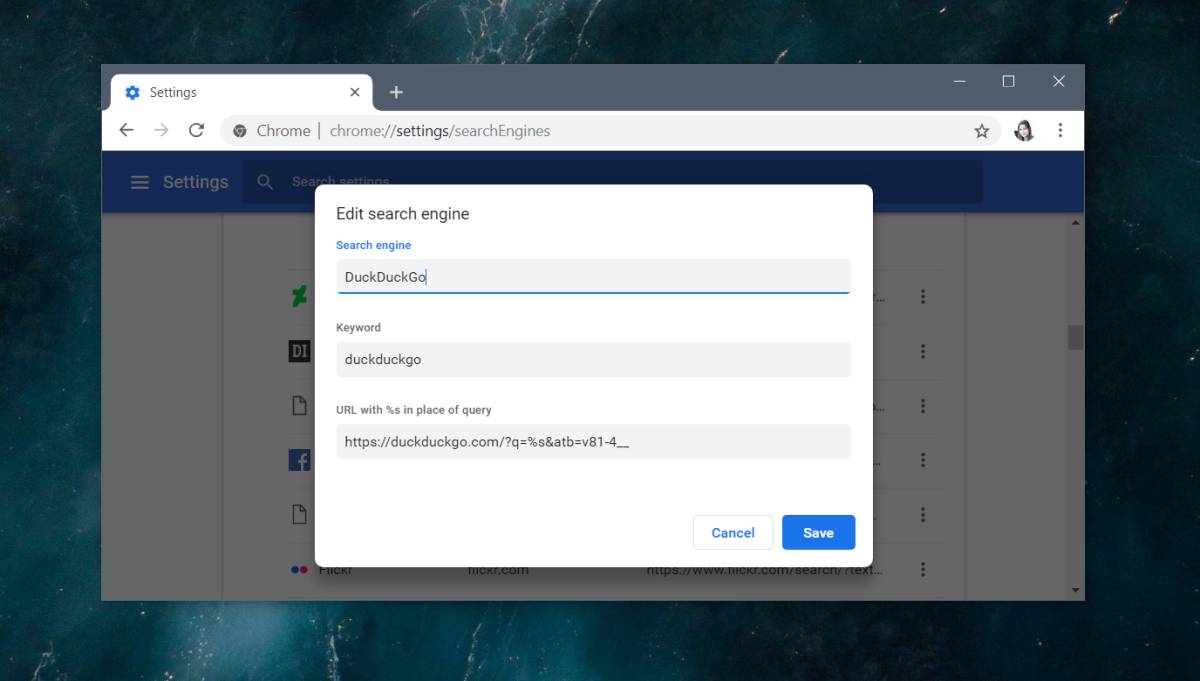
दुर्भावनापूर्ण एक्सटेंशन और ऐप्स
एक्सटेंशन के संबंध में Chrome सक्रिय हैब्राउज़र में डिफ़ॉल्ट सेटिंग्स बदलना। जब कोई एक्सटेंशन आपके डिफ़ॉल्ट खोज इंजन को बदल देता है, तो यह आपको सूचित करेगा, यदि आप इसे बदलने में असमर्थ हैं, तो निम्नलिखित को आज़माएं;
- एक्सटेंशन, या डेस्कटॉप ऐप को अनइंस्टॉल करेंपरिवर्तन के लिए मजबूर करना। Chrome उन एक्सटेंशनों को बूट कर सकता है जो दुर्भावनापूर्ण हैं, लेकिन डेस्कटॉप ऐप्स डिफ़ॉल्ट खोज इंजन को बदल सकते हैं और कर सकते हैं और उन पर ब्राउज़र का बहुत नियंत्रण नहीं है। एक बार जब आप ऐप / एक्सटेंशन को हटा देते हैं, तो आपको क्रोम में डिफ़ॉल्ट खोज इंजन को सेट करने में सक्षम होना चाहिए जो आप चाहते हैं।
- दुर्भावना से छुटकारा पाने के लिए आप Chrome को रीसेट कर सकते हैंएक्सटेंशन जिन्होंने ब्राउज़र को नियंत्रित कर लिया है। इस स्थिति में, आप अपने Chrome प्रोफ़ाइल फ़ोल्डर को बैकअप और पुनर्स्थापित नहीं करना चाहते हैं क्योंकि वह भी संक्रमित हो सकता है। Chrome रीसेट करने के लिए, ब्राउज़र खोलें और अधिक विकल्प बटन पर क्लिक करें। मेनू से सेटिंग्स का चयन करें, सेटिंग पेज को स्क्रॉल करें, और उन्नत पर क्लिक करें। बहुत अंत तक स्क्रॉल करें, और क्लीन अप कंप्यूटर पर क्लिक करें। क्लीन अप पूरा होने के बाद, उसी सेटिंग के क्षेत्र में वापस लौटें और सेटिंग्स को उनके मूल डिफॉल्ट्स पर पुनर्स्थापित करें पर क्लिक करें।
यदि आप अभी भी दुर्भावनापूर्ण एक्सटेंशन या ऐप से छुटकारा पाने में असमर्थ हैं, तो अपने सिस्टम को स्कैन करने और इसे हटाने के लिए एक एंटी-वायरस का उपयोग करें।













टिप्पणियाँ